要开启IntelliJ IDEA的远程调试端口,您需要先在IDEA中配置远程调试。打开 “Run/Debug Configurations” 对话框,选择您要调试的项目。然后在 “Configuration” 选项卡下,勾选 “Enable remote debug” 并设置端口号。启动应用时使用此配置即可进行远程调试。
使用IntelliJ IDEA进行远程调试是开发过程中的一项重要技能,特别是在处理分布式系统或需要在非本地环境调试代码时,下面将详细介绍如何开启IDEA的远程调试端口和使用IDEA进行远程调试的步骤:
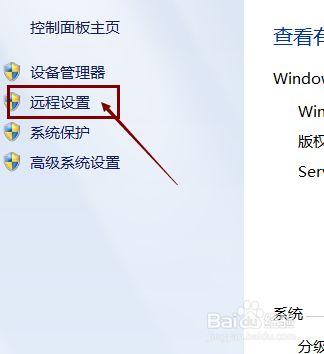
1、准备工作
安装和配置IDEA:确保你的IDEA已经安装并配置好,且已安装了Java开发工具包(JDK)。
部署Java应用程序:确保你的Java应用程序已经部署到远程服务器上,并且可以通过远程访问进行调试。
2、启动调试应用
使用特定JVM参数运行服务端代码:为了让远程服务器上的代码支持远程调试,必须在启动时加上特定的JVM参数,使用端口5005进行调试的参数为:Xdebug Xrunjdwp:transport=dt_socket,suspend=n,server=y,address=5005,注意,端口号可以自定义,但需要保证不被占用,并且与后续在IDEA中的配置保持一致。
3、配置远程调试
打开Run/Debug Configurations对话框:在IDEA中打开“Run/Debug Configurations”对话框。
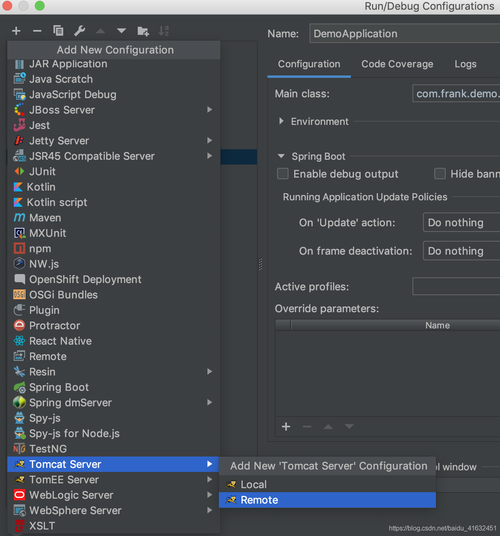
添加Remote配置:点击"+"按钮,选择"Remote",填写远程服务器的连接信息,包括服务器IP地址、端口号、调试协议等,点击"OK"按钮保存配置。
4、本地IDEA启动debug模式
要求代码一致性:确保本地和远程的代码一致,否则远程调试无法正常启动。
启动Remote Server:本地启动刚刚配置的Remote Server,正常情况下会看到日志显示连接到远程调试端口的信息。
5、设置断点,开始调试
设置断点:在本地IDEA代码中设置断点。
触发调试:通过浏览器或其他方式访问服务器,IDEA将在断点处暂停并跟踪。
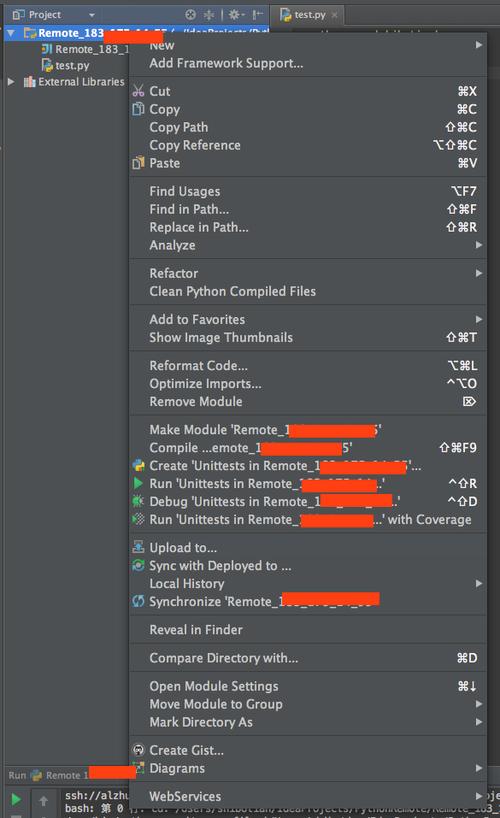
6、远程调试的问题和注意事项
版本一致性:确保远程服务器的Java版本和IDEA的Java版本一致。
防火墙设置:确保远程服务器的防火墙设置允许IDEA的调试连接通过。
安装调试工具:确保远程服务器上已经安装了所需的调试工具(如jdb)。
保护敏感信息:在远程调试时,需要注意保护密码、密钥等敏感信息。
代码同步:修改代码时,需要同步远程服务器上的代码,避免版本不一致的问题。
使用IntelliJ IDEA进行远程调试是一项强大的功能,可以帮助开发者在非本地环境中直接调试Java应用程序,通过正确的配置和步骤,开发者可以节省大量因环境不同导致的问题排查时间,提高开发效率,需要注意的是,远程调试过程中应当保证代码的一致性,以及考虑到安全性和效率问题。
下面是一个简单的介绍,描述了如何使用IntelliJ IDEA(简称IDEA)开启远程调试端口并进行远程调试的过程。
agentlib:jdwp=transport=dt_socket,server=n,address=${port},suspend=yagentlib:jdwp=transport=dt_socket,server=y,address=5005,suspend=n请注意,为了使远程调试工作,远程服务器上的应用和本地IDEA中的代码版本应该保持一致,否则可能会出现调试时代码行数不匹配的情况,确保远程服务器开放了调试端口,以便IDEA可以成功连接。
本文来源于互联网,如若侵权,请联系管理员删除,本文链接:https://www.9969.net/13370.html



